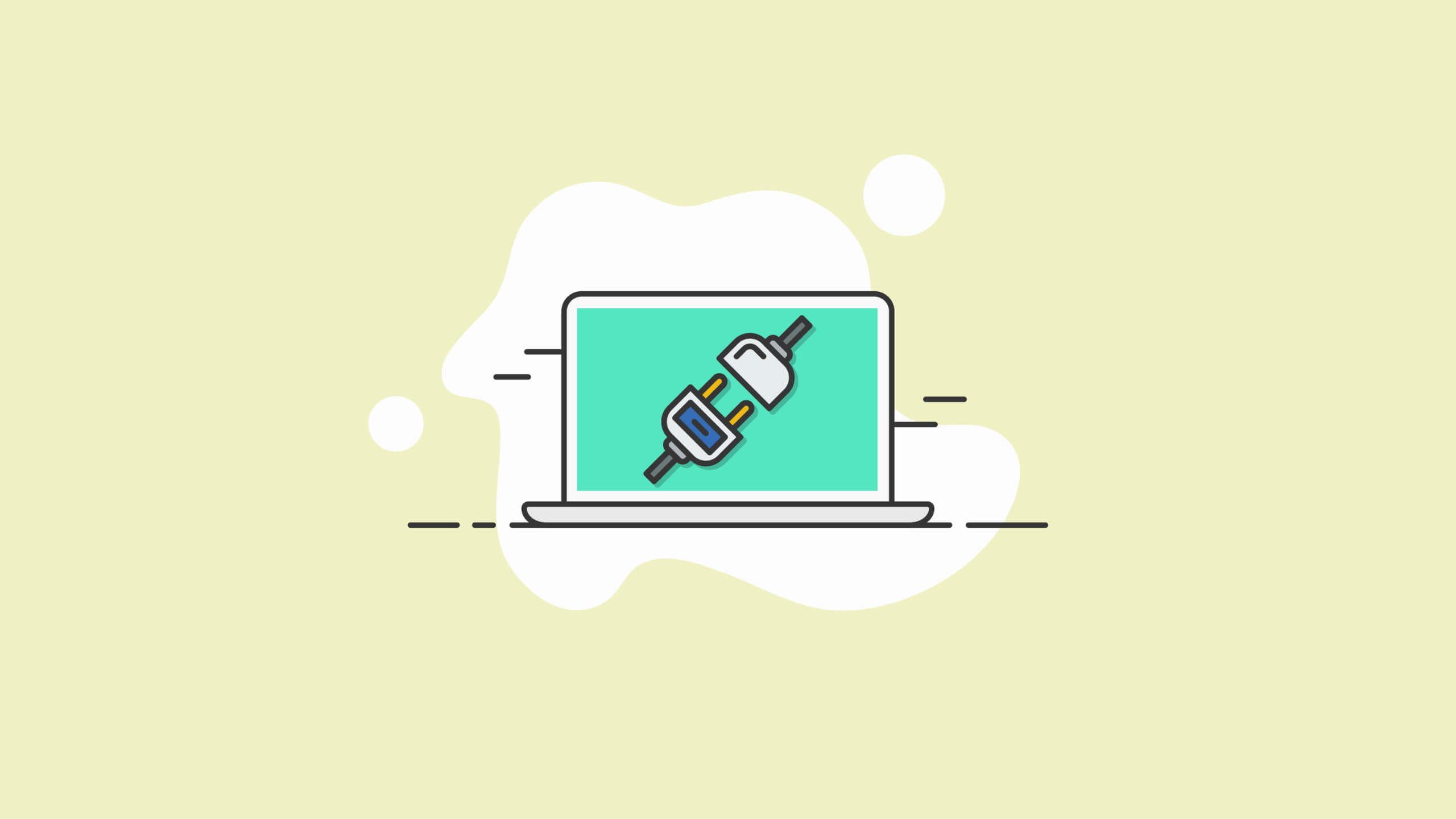Plugin WordPress: Panduan Utama
Diterbitkan: 2020-11-21Plugin WordPress adalah alat canggih yang memperluas apa yang dapat Anda lakukan dengan situs WordPress Anda, tanpa harus tahu cara menulis atau mengedit kode. Tetapi dengan hampir 60.000 plugin WordPress tersedia di repositori WordPress saja, dan daftar plugin premium dan gratis yang terus bertambah yang tersedia dari sumber online lainnya, bagaimana Anda dapat menemukan plugin WordPress terbaik yang dapat mendukung situs web Anda?
Dalam panduan pemula untuk plugin WordPress ini, kita akan melihat semua yang terkait dengan plugin yang membantu mendukung WordPress. Sekarang, mari kita lihat.
Sejak didirikan 17 tahun yang lalu, platform WordPress telah berkembang pesat. Karena kemudahan penggunaan dan kemampuan membangun situs web yang kuat, lebih banyak pengembang web menggunakan WordPress untuk memberi daya pada situs mereka daripada sebelumnya. Jumlah plugin WordPress yang tersedia terus membuat WordPress lebih fleksibel.
Karena popularitas WordPress sebagai sistem manajemen konten, ekosistem plugin WordPress yang tersedia telah berkembang untuk memenuhi tuntutan pengembangan pengguna WordPress yang mencari cara yang sangat fleksibel dan dapat disesuaikan untuk membangun situs web yang unik.
Tapi apa sebenarnya plugin WordPress dan bagaimana Anda menggunakannya? Di mana Anda dapat menemukan opsi plugin WordPress terbaik untuk kebutuhan pengembangan situs individual Anda? Mari kita bahas beberapa pertanyaan ini dan banyak lagi.
Apa itu Plugin Di WordPress?
Plugin WordPress pada dasarnya adalah perangkat lunak “tambahan” yang dapat Anda unggah ke situs web WordPress Anda untuk membuatnya melakukan lebih banyak hal. Pada dasarnya, plugin WordPress adalah serangkaian kode yang dibuat oleh pengembang yang "dicolokkan" dan berinteraksi di balik layar situs web WordPress Anda.Dalam istilah awam, plugin WordPress menambahkan fitur dan fungsi baru ke situs Anda. Beberapa plugin WordPress memperluas fungsionalitas inti WordPress yang ada atau bahkan plugin lainnya.
Pengembang WordPress yang giat telah menulis dan menerapkan puluhan ribu plugin yang dapat Anda tambahkan dengan cepat dan mudah ke situs WordPress Anda. Plugin WordPress dapat melakukan segalanya mulai dari membuat peningkatan kecil pada situs hingga perubahan besar-besaran yang mencakup semua hal yang sepenuhnya mengubah cara situs web Anda ditampilkan dan digunakan.
Misalnya, Anda dapat dengan mudah menemukan plugin WordPress yang akan mengubah situs Anda menjadi jejaring sosial, toko e-niaga, atau forum pengguna yang berfungsi penuh.
Sebaliknya, sebuah plugin dapat menambahkan fitur kecil ke situs Anda, seperti menampilkan umpan Twitter Anda di beranda. Di luar itu, banyak dari plugin WordPress yang tersedia tidak memiliki dampak apa pun di situs web Anda. Misalnya, Anda dapat menemukan plugin yang akan membantu meningkatkan kinerja situs atau membantu Anda mendapatkan peringkat SEO yang lebih baik.
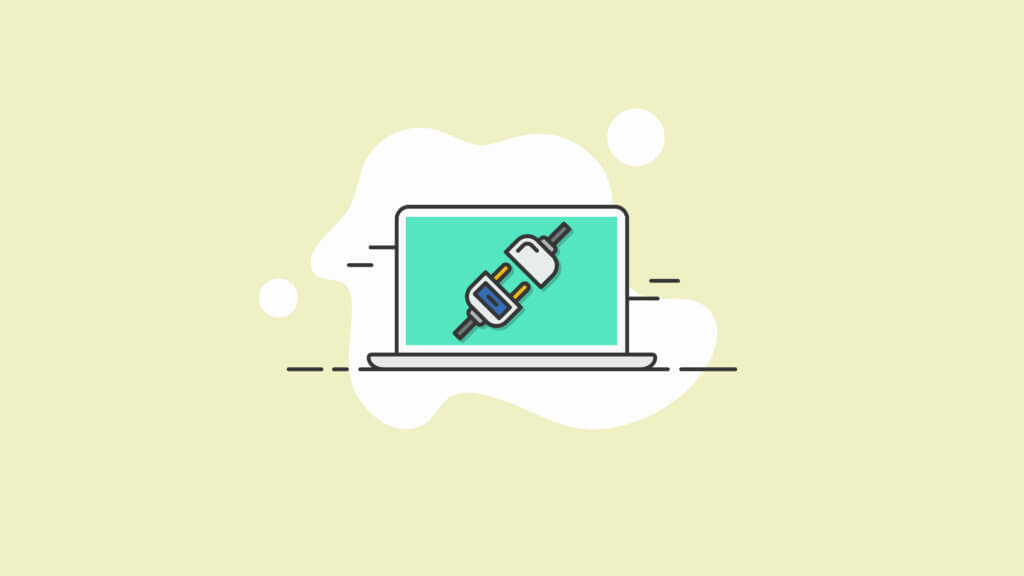
Apakah Plugin WordPress Gratis?
Ya! Salah satu hal menakjubkan tentang WordPress adalah direktori plugin WordPress.org gratis, juga dikenal sebagai repositori WordPress. Di sini, Anda akan menemukan hampir 60.000 plugin WordPress gratis yang dapat Anda unduh dan tambahkan ke situs web Anda.
Sangat mungkin untuk membangun seluruh situs WordPress menggunakan plugin yang sepenuhnya gratis dari repositori WordPress. Banyak plugin gratis menawarkan fitur canggih dan tidak mengharuskan Anda membayar apa pun untuk mendapatkan akses ke semua yang dilakukan plugin.
Mengapa Saya Harus Membeli Plugin WordPress Premium atau Pro?
Versi gratis dari plugin WordPress mungkin tidak selalu memberi Anda fungsionalitas penuh dari plugin. Bergantung pada persyaratan dan spesifikasi apa yang Anda perlukan untuk dilakukan plugin, memilih versi premium, berbayar, atau “Pro” dari plugin dapat sepadan dengan biayanya.
Salah satu manfaat dari plugin WordPress gratis adalah mereka memungkinkan Anda untuk bereksperimen dengan fitur dasar sebuah plugin sebelum berkomitmen untuk membeli fitur premium. Ini memungkinkan Anda untuk melihat bagaimana plugin memengaruhi situs Anda tanpa membuat komitmen uang di muka. Itu kesepakatan yang cukup bagus, bukan?
Misalnya, ambil plugin Keamanan iThemes. Ini adalah plugin yang, ketika diinstal dan diterapkan di situs Anda, akan memperkuat situs web Anda dari masalah keamanan WordPress yang paling umum. Plugin ini adalah contoh sempurna yang bisa Anda dapatkan secara gratis, dengan fungsionalitas inti dan fitur dasar yang segera tersedia untuk digunakan di situs Anda.
Saat Anda siap untuk meningkatkan upaya keamanan situs web Anda ke tingkat berikutnya, Anda mungkin ingin membayar $80 per tahun untuk upgrade plugin premium berbayar, termasuk hal-hal seperti otentikasi dua faktor dan pencatatan keamanan WordPress. Mempertimbangkan berapa nilai situs web Anda, membayar untuk versi Pro dari plugin itu sepadan.
Plugin WordPress gratis juga biasanya memiliki dukungan terbatas atau lebih lambat. Sebagian besar plugin gratis menawarkan dukungan dasar melalui halaman plugin masing-masing di direktori plugin WordPress.org. Plugin versi Premium atau Pro sering kali menyertakan penambahan dukungan pribadi, dukungan bertiket, atau dukungan dengan waktu respons yang lebih cepat. Membayar plugin untuk mendapatkan dukungan bisa menjadi sesuatu yang sepadan dengan biayanya jika Anda mengalami masalah saat menggunakan plugin.
Di mana Saya Menemukan Plugin untuk WordPress?
Untuk mulai menjelajahi semua plugin WordPress yang dapat membantu memperkuat situs web Anda, tempat terbaik untuk memulai adalah di repositori plugin WordPress.org. Pada saat penulisan ini, ada 58.022 plugin gratis yang tersedia untuk diunduh di hampir semua kategori yang dapat Anda pikirkan, dari plugin formulir kontak hingga plugin e-commerce hingga SEO dan banyak lagi.
Banyak plugin yang dapat Anda unduh dari WordPress.org 100% gratis untuk digunakan dan tidak akan pernah meminta Anda untuk meningkatkan ke versi premium. Yang lain menawarkan versi gratisnya untuk memungkinkan Anda menjelajahi kegunaannya sebelum meningkatkan fitur tambahan.
Perlu diingat bahwa beberapa plugin di repositori WordPress sudah kedaluwarsa dan tidak lagi berfungsi dengan baik dengan versi inti WordPress saat ini (saat ini v. 5.5.3). Saat menelusuri plugin gratis yang tersedia di repositori, selalu berikan perhatian khusus pada bidang di halaman unduhan plugin yang bertuliskan “Terakhir diperbarui” dan “Versi WordPress.” Jika plugin tidak diuji untuk bekerja dengan versi WordPress yang digunakan situs Anda, mengunduh dan menginstalnya dapat membahayakan situs Anda.
Sebagian besar plugin premium (yang mengenakan biaya sebelum Anda dapat mengunduh dan menginstalnya) hanya dapat ditemukan jika Anda tahu di mana mencarinya atau mencarinya.
Misalnya, katakanlah situs WordPress Anda tidak memuat secepat yang seharusnya, dan Anda menyadari bahwa Anda perlu melakukan beberapa upaya dalam pengoptimalan WordPress. Dalam hal ini, pencarian Google sederhana seperti: "plugin caching WordPress terbaik" akan memunculkan ratusan opsi plugin premium dan gratis pihak ketiga untuk Anda jelajahi untuk mempercepat situs Anda.
Ada pepatah di komunitas WordPress yang berbunyi seperti ini: "Tidak peduli apa yang Anda ingin situs Anda lakukan, ada plugin untuk itu."
Dan ada banyak kebenaran untuk itu. Sebelum keluar dan menyewa pengembang WordPress profesional untuk membangun fungsionalitas khusus ke situs Anda, pertama-tama lakukan beberapa pencarian Google sederhana untuk melihat apa yang tersedia di ujung jari Anda. Anda akan terkejut dengan apa yang akan Anda temukan … dan kemungkinan sudah ada plugin WordPress di luar sana untuk melakukan apa yang Anda butuhkan.
Plugin Mana yang Terbaik untuk WordPress?
Bergantung pada tujuan dan sasaran situs WordPress Anda, “plugin WordPress terbaik” mungkin berbeda untuk Anda daripada untuk pengguna WordPress lainnya. Seperti kebanyakan hal dalam hidup, "terbaik", pada "terbaik", kata subjektif.
Penelitian & Ulasan Plugin
Secara umum, Anda ingin melakukan sedikit riset untuk menemukan plugin WordPress terbaik untuk situasi khusus Anda. Baca beberapa artikel setelah mencari “plugin WordPress terbaik untuk ______” atau “plugin WordPress ______ terbaik.” Anda mungkin menemukan halaman artikel yang memiliki daftar plugin terbaik yang diberi peringkat berdasarkan kriteria fitur, harga, pengalaman pengguna, dan lainnya.
Seringkali, artikel “plugin WordPress terbaik” adalah sumber informasi yang bagus untuk mengetahui plugin mana yang harus diunduh terlebih dahulu.
Tanyakan pada Orang yang Anda Percaya
Komunitas WordPress adalah sumber yang kaya dari orang-orang yang menyukai apa yang mereka lakukan, telah menguji dan mencoba banyak plugin WordPress yang berbeda, dan sangat ingin membantu dan berbagi saran. Gunakan pengetahuan dan pengalaman mereka jika Anda memiliki pertanyaan tentang sebuah plugin.
Misalnya, Anda dapat bertanya kepada orang-orang di Twitter apakah mereka menyukai satu plugin
atau yang lain. Gunakan hashtag #WordPress dan Anda pasti akan mendapatkan lebih banyak saran dari yang Anda harapkan!
Unduh dan Uji Plugin
Cara lain untuk menemukan plugin WordPress terbaik adalah dengan benar-benar mengutak-atik plugin untuk melihat apakah itu akan melakukan apa yang Anda butuhkan. Meskipun pengujian plugin dapat memakan waktu, pendekatan ini mungkin bermanfaat dalam jangka panjang sehingga Anda tidak membuang waktu setelah Anda berkomitmen untuk plugin WordPress tertentu yang Anda temukan tidak akan benar-benar melakukan apa yang Anda butuhkan (ya, ini bisa terjadi.)
Cara yang baik untuk melakukan pengujian plugin adalah dengan menyiapkan instalasi localhost WordPress yang pada dasarnya adalah salinan dari situs WordPress Anda yang sudah ada. Secara umum, memiliki versi pengembangan situs web Anda akan membantu Anda menghindari risiko menginstal plugin WordPress yang dapat merusak banyak hal. Jika Anda menyukai tantangan, cukup mudah untuk menyalin situs WordPress dan kemudian menginstal WordPress secara lokal.
Katakanlah Anda menjalankan blog politik kecil untuk membagikan pemikiran Anda tentang politik pada tahun 2020 dan seterusnya. Anda tidak ingin menjual barang dagangan atau mempromosikan layanan berbayar apa pun. Tujuan utama Anda hanyalah berbagi ide dengan sebanyak mungkin pembaca.
Dalam skenario ini, plugin terbaik untuk Anda mungkin salah satu yang membantu Anda mengumpulkan email pelanggan sebanyak mungkin sehingga Anda dapat menambahkannya ke daftar distribusi buletin Anda. Namun, Anda tidak memerlukan plugin sekuat WooCommerce, karena situs Anda tidak memiliki apa pun untuk dijual.
Sebaliknya, jika Anda ingin membangun situs eCommerce lengkap untuk menjual lini pakaian baru yang baru saja Anda rancang, WooCommerce dapat dengan mudah menjadi plugin terbaik untuk WordPress yang dapat Anda unduh dan instal.
Dua Plugin WordPress Penting untuk Setiap Situs Web
Seperti yang Anda lihat, dalam hal kebutuhan desain dan fungsionalitas situs secara keseluruhan, "plugin terbaik" tentu saja subjektif. Namun, setiap situs WordPress, tidak peduli seberapa besar atau kecil, perlu memperhatikan plugin utilitas WordPress tertentu yang meningkatkan keamanan situs web dan cadangan situs web.
Dalam hal pengembangan WordPress, plugin yang berfokus pada keselamatan dan keamanan adalah plugin terbaik untuk setiap pemilik situs. Setelah Anda menyelesaikan dua masalah mendasar tersebut, Anda dapat mulai mencari plugin baru yang dapat memperluas fungsionalitas situs dan meningkatkan pengalaman pengguna.
Dua plugin utilitas WordPress pertama yang harus diunduh dan diinstal oleh setiap pemilik situs WordPress sebelum menggali lebih jauh ke dalam plugin fungsionalitas adalah BackupBuddy dan iThemes Security Pro.
BackupBuddy
BackupBuddy adalah plugin cadangan WordPress yang secara terus menerus dan otomatis membuat cadangan seluruh situs WordPress Anda, termasuk database WordPress Anda dan semua inti WordPress yang relevan dan file khusus situs, termasuk tema dan plugin Anda.
Jika yang terburuk terjadi dan situs Anda diretas, rusak, atau benar-benar macet, BackupBuddy memberi Anda kekuatan untuk segera memulihkan situs Anda kembali ke keadaan sebelumnya sebelum masalah muncul.
Plugin cadangan WordPress menghemat waktu, uang, dan frustrasi Anda dalam mencoba memecahkan masalah teknis yang mungkin di luar jangkauan pemahaman Anda saat ini. Ini juga akan menghemat banyak waktu Anda dengan tidak harus membuat ulang konten yang mungkin hilang selama pelanggaran.
iThemes Keamanan Pro
Demikian pula, iThemes Security Pro adalah plugin keamanan WordPress yang menempatkan lapisan atau perlindungan antara situs WordPress Anda dan bahaya pelanggaran keamanan, peretasan, serangan, dan malware dari luar.
Dengan terus memantau aktivitas keamanan di situs Anda, iThemes Security Pro akan mencegah bahaya sambil memperingatkan Anda tentang ancaman baru yang muncul.
Cara Memasang Plugin WordPress
Menginstal plugin WordPress jauh lebih sederhana dari yang Anda kira. Ada beberapa metode berbeda untuk menginstal plugin WordPress, jadi mari kita bahas tiga pendekatan paling umum:
- Instal plugin langsung dari pencarian plugin dasbor admin WordPress
- Unggah file zip plugin melalui dasbor admin WordPress
- Unggah plugin melalui sFTP atau FTP
Cara Menginstal dengan Pencarian Plugin
Cara termudah untuk melakukannya adalah tepat di dalam dasbor admin WordPress Anda.
Instal plugin WordPress, masuk ke bagian Plugin di dashboard WordPress Anda. Anda akan menemukan item menu ini di sisi kiri layar Anda.
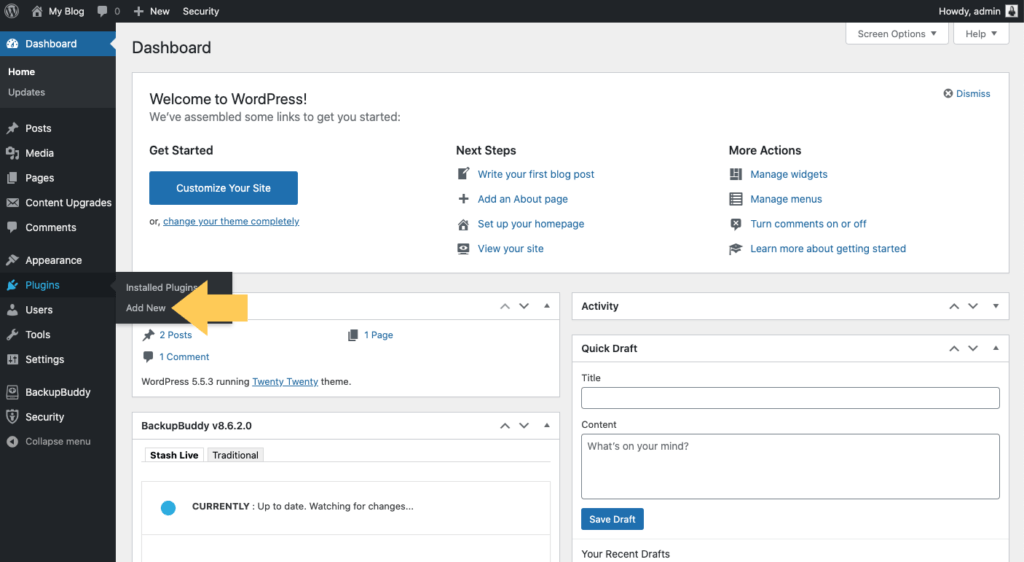
Dari sana, klik "Tambah Baru."
Dari halaman Add Plugins WordPress, Anda dapat menjalankan pencarian untuk plugin tertentu di repositori WordPress yang ingin Anda instal.
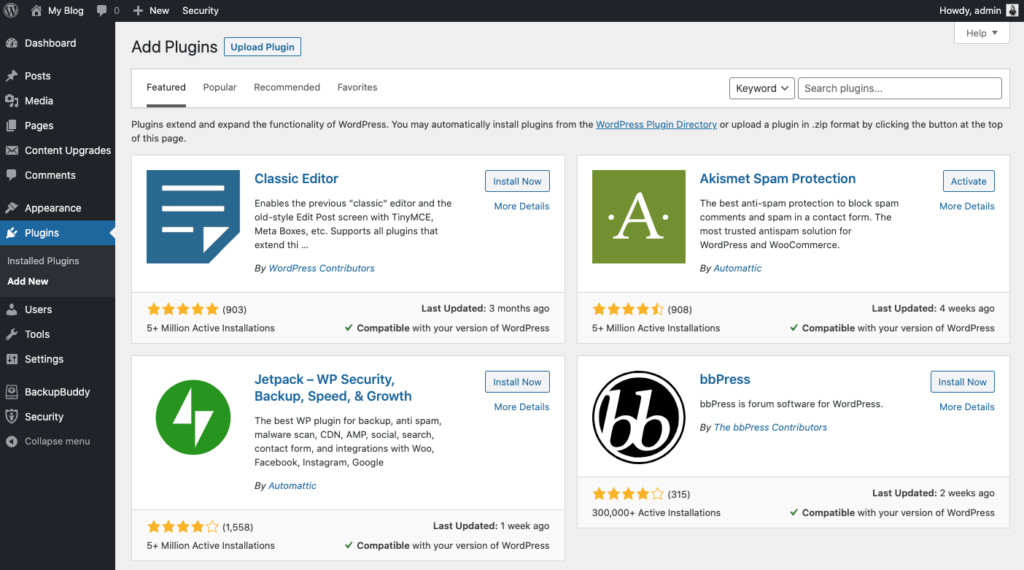
Mari kita ambil contoh pemasangan plugin Yoast SEO untuk membantu meningkatkan peringkat situs Anda di mesin pencari. Yang perlu Anda lakukan adalah mengetikkan kata-kata "Yoast SEO" dan menemukan apa yang Anda cari.
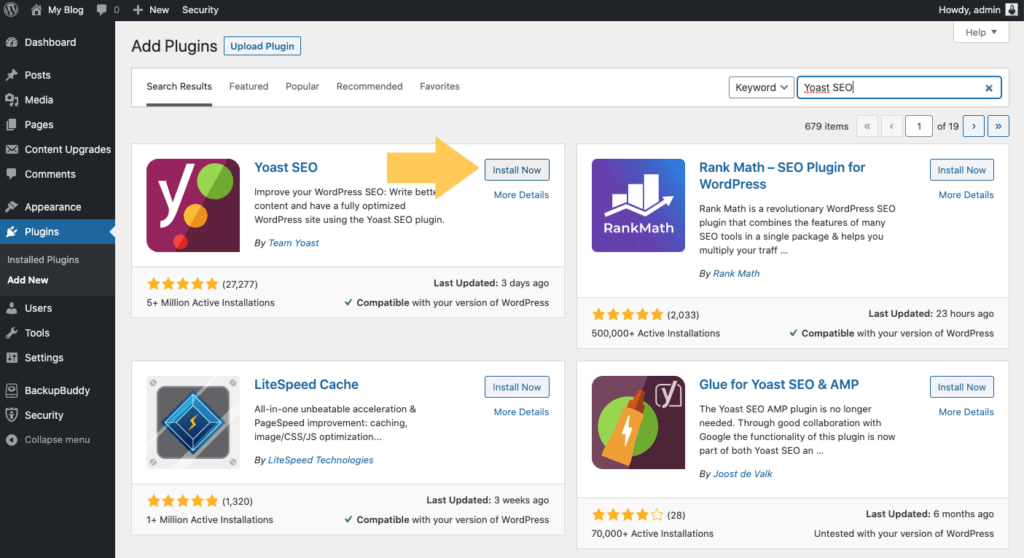
Anda juga dapat menelusuri plugin populer, unggulan, atau yang direkomendasikan. Setelah Anda memutuskan plugin yang ingin Anda instal, klik "Aktifkan."
Itu benar-benar semua yang ada untuk itu. Plugin baru Anda sekarang telah terinstal dan diaktifkan sepenuhnya. Anda dapat segera mulai menggunakan plugin baru.
Sebagian besar plugin kemudian akan menampilkan menu opsi yang akan muncul di dasbor WordPress Anda, di sisi kiri layar. Misalnya, dengan Yoast SEO Anda sekarang akan melihat "SEO" sebagai opsi menu di dasbor Anda. Dari sana, Anda dapat mulai menggali pengaturan plugin dan menyesuaikannya untuk penggunaan pribadi Anda.
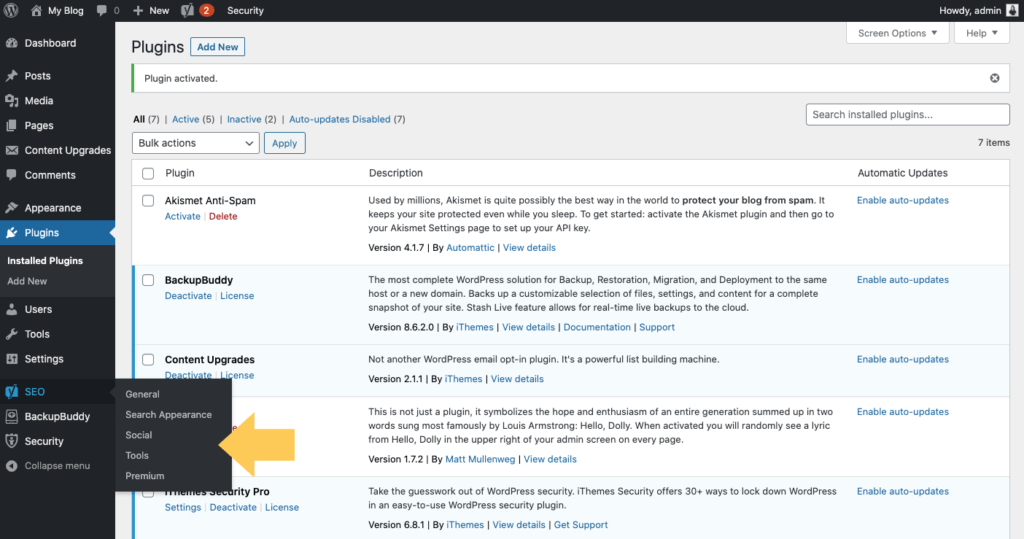
Cara Memasang Plugin WordPress dengan Upload File Zip
Jika Anda menemukan plugin premium atau pihak ketiga yang ingin Anda pasang, cukup unduh dari situs web pihak ketiga tempat Anda membelinya.
Dalam hampir semua kasus, plugin WordPress dikemas sebagai file zip.
Setelah file zip plugin diunduh, catat di mana file itu disimpan di perangkat lokal Anda.
Anda kemudian dapat mengunggah file zip plugin langsung ke situs WordPress Anda menggunakan tombol Unggah Plugin di halaman Plugin > Add New yang sama. Di sini, Anda akan melihat opsi untuk mengunggah plugin baru.
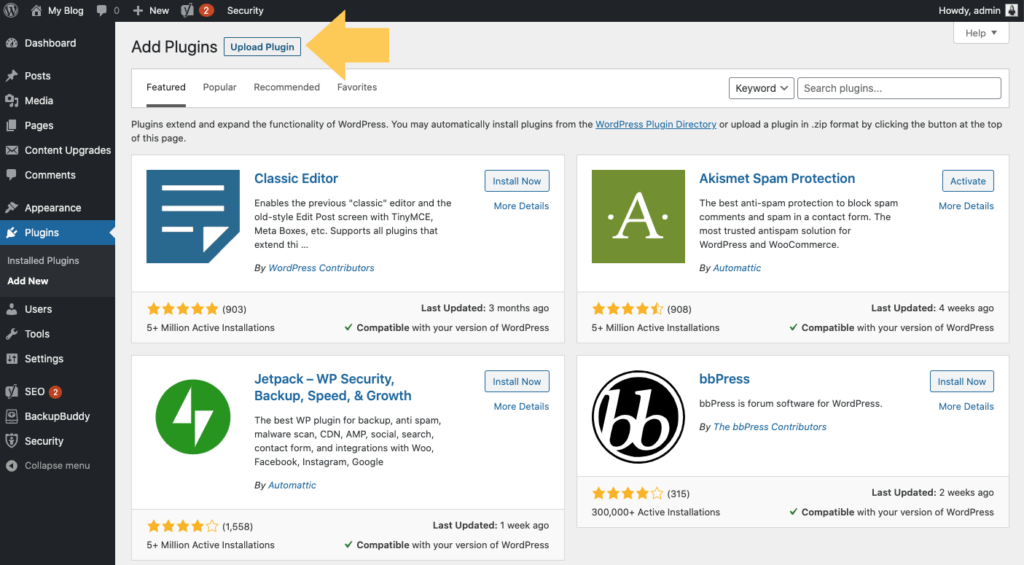
Cukup pilih file zip plugin Anda dan unggah seluruh file zip.
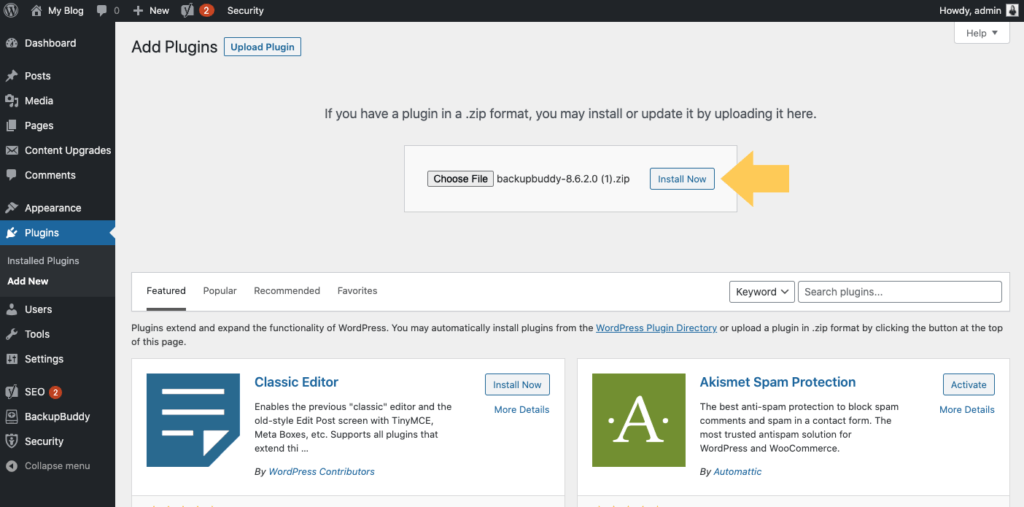
Setelah pengunggahan selesai, klik "Aktifkan" dan Anda sudah siap.
Cara Menginstal Plugin WordPress melalui FTP atau sFTP
Jika Anda menggunakan klien FTP atau sFTP (dan memiliki izin file WordPress yang benar), Anda dapat mengunggah plugin WordPress langsung ke server situs web Anda. Metode menginstal plugin WordPress memungkinkan Anda melakukannya dari luar dasbor admin WordPress.
Hubungkan ke server situs web Anda menggunakan kredensial yang diberikan kepada Anda oleh perusahaan hosting WordPress Anda. Arahkan ke daftar file (biasanya di direktori public_html ). Di sini, Anda akan melihat semua file inti WordPress yang mendukung situs web Anda.
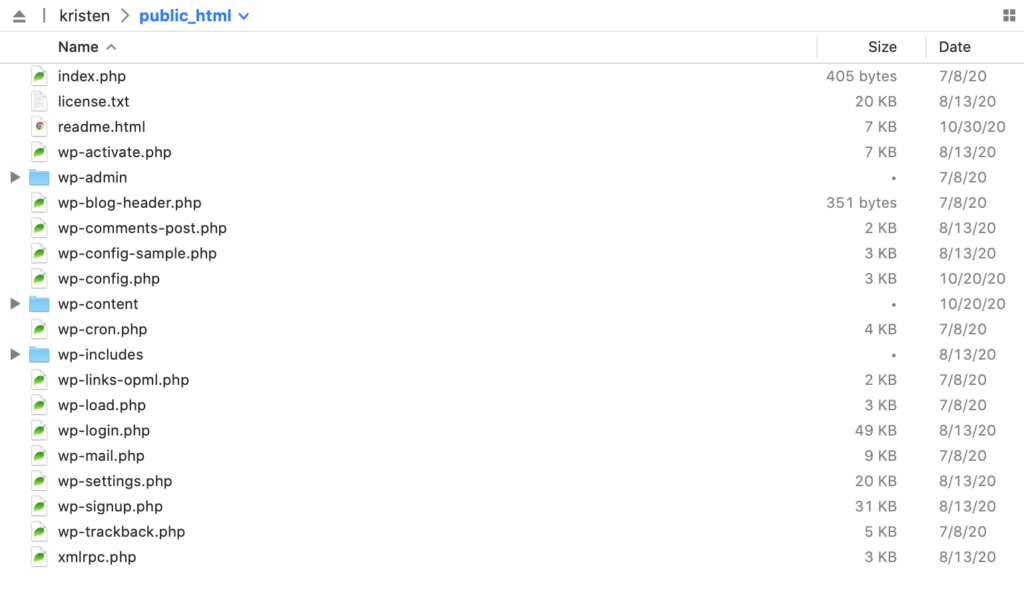
Temukan folder wp-content dan perluas.
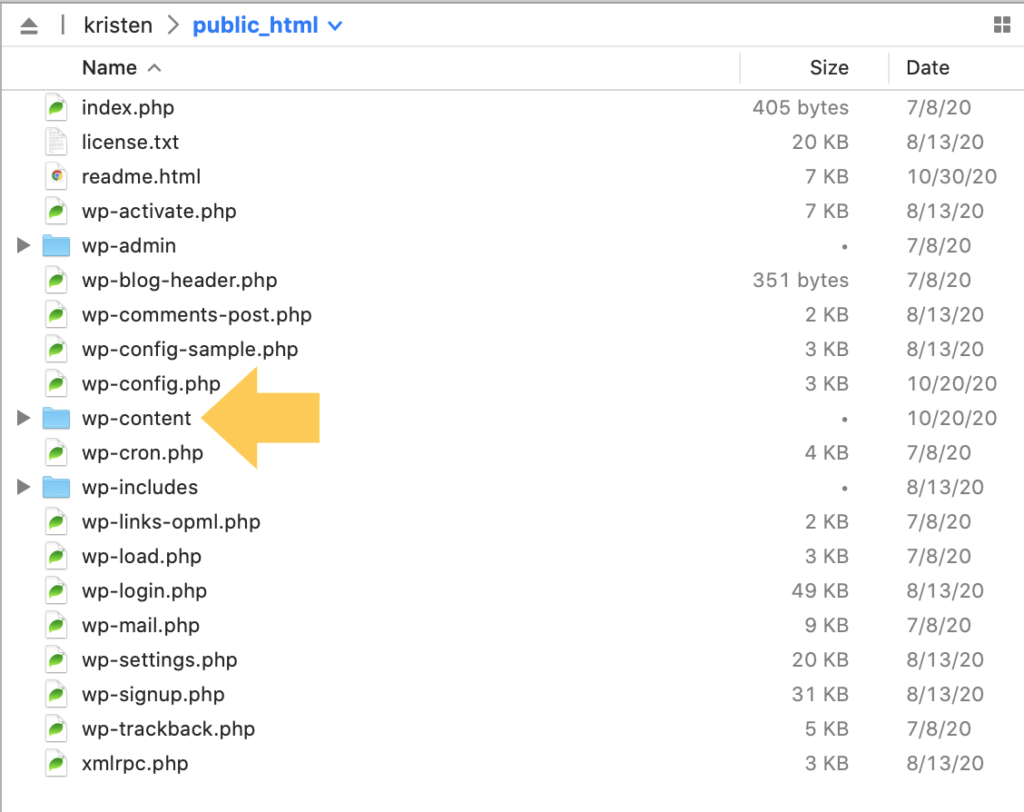
Anda kemudian akan melihat folder plugin . Perluas direktori ini untuk melihat semua folder plugin yang saat ini Anda instal di situs Anda (namanya harus sesuai dengan nama plugin)
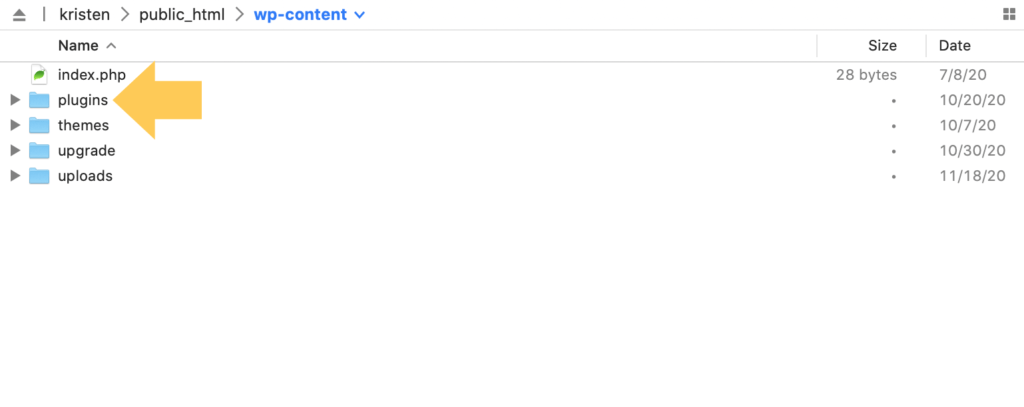
Kali ini, Anda akan membuka zip file zip plugin apa pun yang telah Anda unduh. Unggah versi file yang tidak di-zip ke folder plugins .
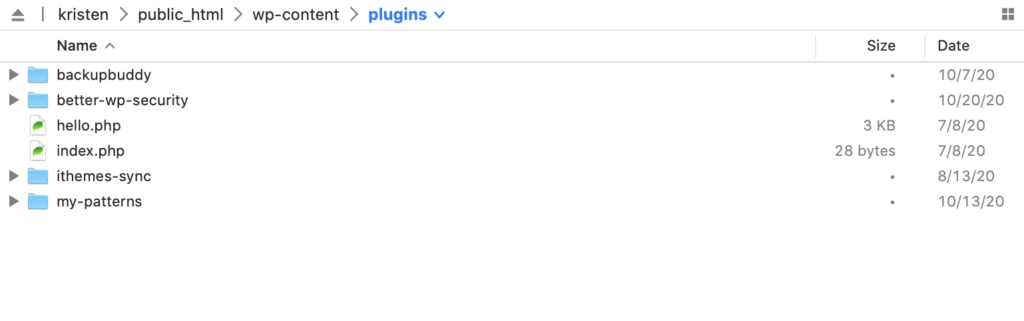
Setelah file selesai diunggah, Anda akan melihat folder baru di direktori ini untuk plugin. Anda kemudian ingin masuk ke dasbor admin WordPress Anda untuk terus mengaktifkan dan menyiapkan plugin.
Cara Memperbarui Plugin WordPress
Pembaruan WordPress adalah bagian penting untuk menjaga situs web WordPress Anda tetap aman dan sehat. Plugin WordPress harus dipelihara dan ditingkatkan secara aktif dengan rilis versi baru oleh orang atau tim yang membuat plugin. Ini berarti Anda perlu memperbarui plugin WordPress.

Memasang dan mengaktifkan plugin baru bukanlah akhir dari tanggung jawab Anda begitu Anda memasuki dunia plugin untuk WordPress. Faktanya, memperbarui secara konsisten setiap plugin yang telah Anda instal sangat penting untuk menjaga situs web Anda tetap aman dan berfungsi di semua silinder.
Pembaruan plugin atau rilis versi baru berarti plugin WordPress menjadi lebih baik melalui perbaikan bug, fitur tambahan, dan keamanan yang ditingkatkan. Anda harus memanfaatkan pembaruan plugin WordPress sesering dan secepat mungkin.
Saat versi baru plugin WordPress dirilis, Anda akan menerima pemberitahuan di dasbor WordPress bahwa pembaruan telah tersedia. Anda akan melihat beberapa ikon di dasbor WordPress yang menunjukkan pembaruan plugin WordPress yang tersedia.
Sama halnya dengan proses pemasangan plugin, Anda biasanya dapat memperbarui plugin langsung di dalam dasbor WordPress. Dalam bagian plugin di dasbor Anda, Anda akan diperingatkan dengan jelas setiap kali versi baru dari plugin yang Anda gunakan merilis pembaruan baru.
Sebelum menjalankan pembaruan, Anda akan dapat meninjau detail perubahan yang menyertai pembaruan dan bagaimana pengaruhnya terhadap area lain di situs Anda.
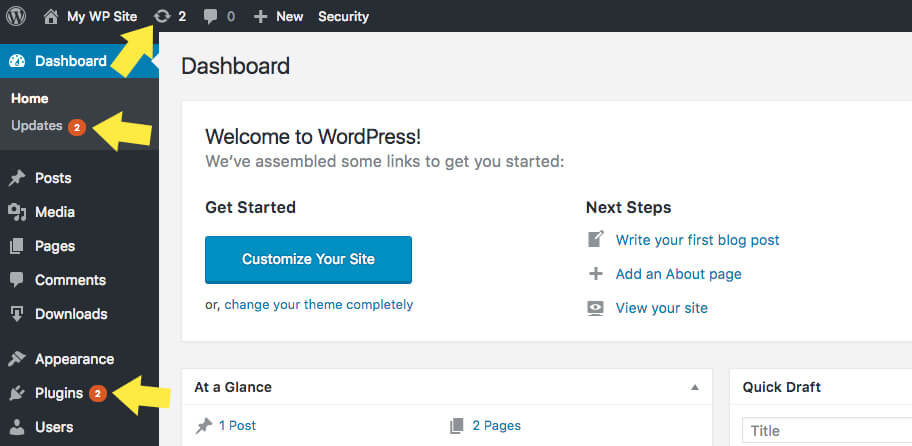
Dari dasbor WordPress, jika Anda mengunjungi halaman Plugin, Anda akan melihat detail pembaruan yang tersedia. Dari halaman ini, Anda dapat melihat nomor versi berikutnya yang tersedia dan opsi untuk memperbarui plugin.
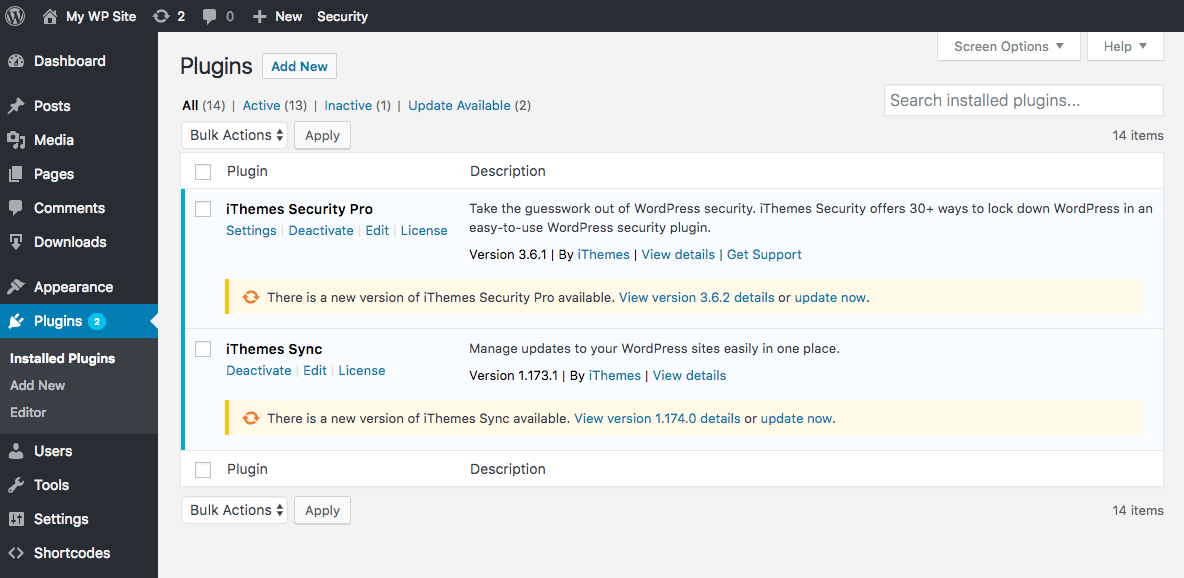
Jika Anda terbiasa dengan segala bentuk media sosial, Anda akan mengenali lingkaran notifikasi merah dengan jumlah notifikasi di tengah. Metode pemberitahuan yang sama berlaku di sini untuk pembaruan WordPress yang tersedia.
1. Dari dasbor WordPress Anda, klik “Pembaruan” dan Anda akan dipandu melalui proses untuk menginstal pembaruan yang tersedia. Biasakan menginstal pembaruan ke inti WordPress, plugin WordPress, dan tema WordPress sesering tersedia.
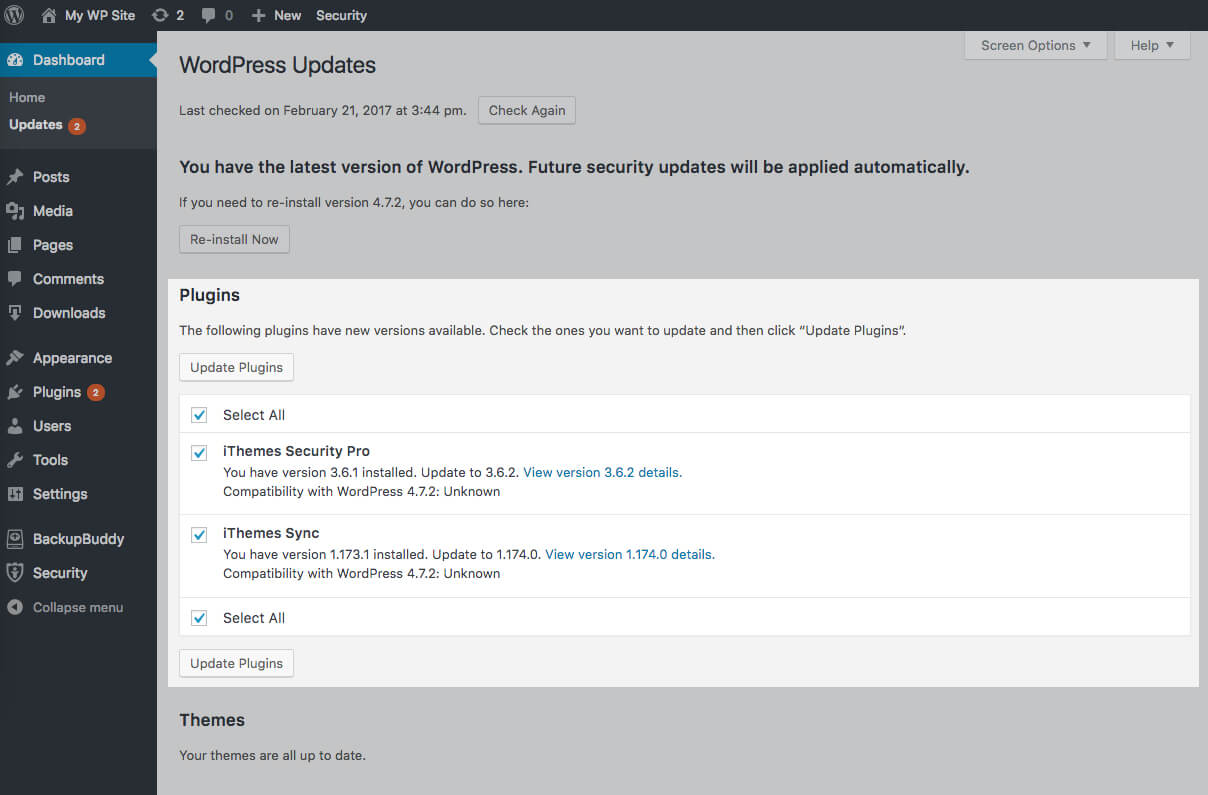
2. Pilih plugin yang ingin Anda perbarui dan klik tombol “Perbarui Plugin”. Sebelum Anda memperbarui, pastikan untuk menjalankan cadangan WordPress dengan plugin cadangan WordPress seperti BackupBuddy.
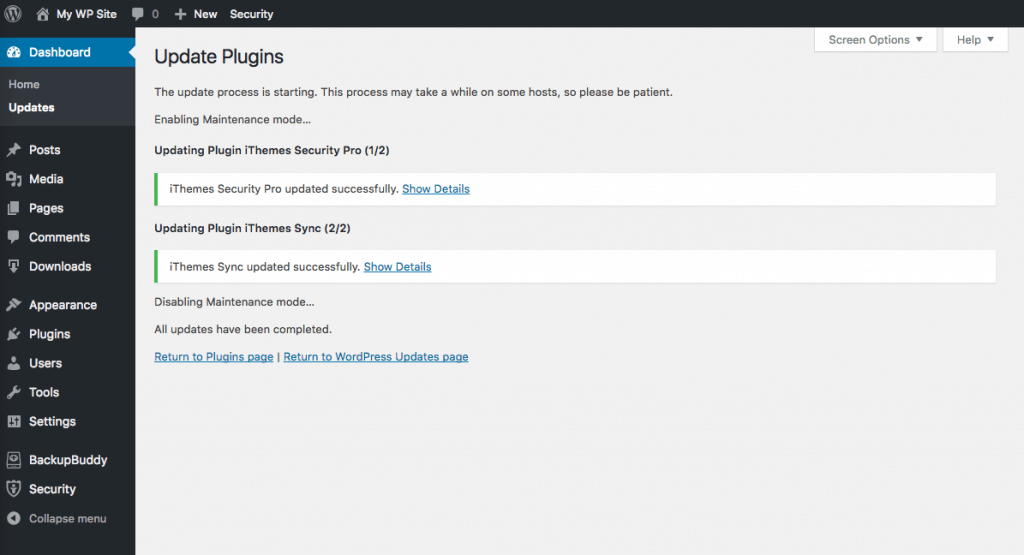
3. Selesai! Setelah pembaruan selesai, Anda akan menerima pemberitahuan sukses.
Menggunakan iThemes Sync untuk Pembaruan Plugin WordPress
Meskipun penting untuk memperbarui plugin WordPress, baik untuk keamanan situs Anda maupun untuk memanfaatkan fitur dan peningkatan terbaru, pembaruan dapat terjadi cukup sering. Jika Anda mengelola beberapa situs WordPress, memperbarui semuanya dapat menghabiskan banyak waktu berharga. Anda harus masuk ke setiap situs individu dan melakukan pembaruan setiap hari atau setiap minggu.
iThemes Sync adalah cara mudah untuk melakukan pembaruan di situs WordPress Anda untuk semua situs web Anda dari satu tempat.Alih-alih masuk ke setiap situs web satu per satu, dengan iThemes Sync, Anda memiliki satu tempat untuk melihat dan menginstal pembaruan yang tersedia, membuat pengelolaan beberapa situs WordPress menjadi mudah.
Setelah Anda masuk ke dasbor Sinkronisasi, Anda dapat melihat sekilas semua pembaruan yang tersedia, termasuk pembaruan inti, pembaruan plugin, pembaruan tema, dan total untuk semua pembaruan. Anda dapat menjalankan pembaruan ini sekaligus dari dasbor Sinkronisasi.
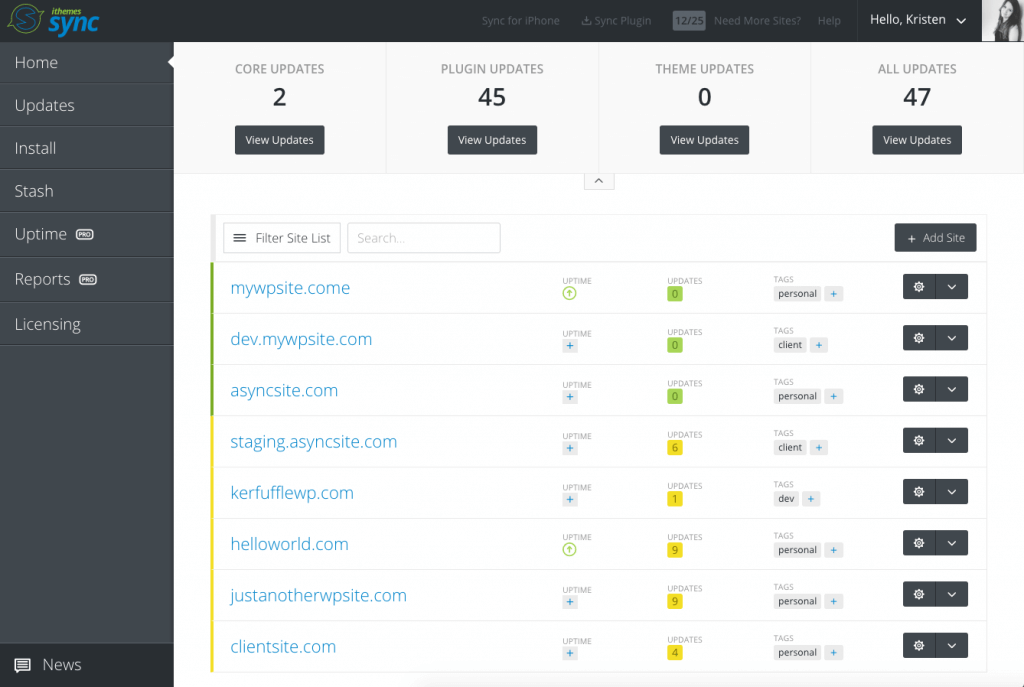
Jika mau, Anda juga dapat mengatur pembaruan plugin otomatis. Dengan cara ini, Anda tidak perlu khawatir menjalankan pembaruan manual setiap kali versi baru dirilis.
Namun, dalam kebanyakan kasus, lebih baik memperbarui plugin Anda secara manual. Melakukannya akan memberi Anda kendali penuh atas kapan pembaruan terjadi dan akan membantu Anda memastikan bahwa Anda siap menghadapi potensi kesalahan atau kerusakan situs.
Pembaruan Otomatis Plugin WordPress
Pembaruan terjadi setiap saat dan itu mungkin sedikit mengganggu. Kabar baiknya adalah, Anda memiliki opsi untuk memperbarui plugin WordPress secara otomatis, juga disebut sebagai Pembaruan Otomatis WordPress .
Sebelumnya, Anda harus menggunakan plugin seperti fitur Manajemen Versi iThemes Security untuk menangani pembaruan otomatis untuk Anda.
Mengapa pembaruan otomatis dimasukkan ke inti WordPress? Lagi, plugin dan tema usang masih menjadi alasan #1 mengapa situs WordPress diretas. Rilis versi sering kali menyertakan tambalan keamanan penting untuk menutup kerentanan (cukup periksa berapa banyak masalah keamanan dengan tema dan plugin yang diungkapkan dari bulan ke bulan di kumpulan kerentanan WordPress kami). Itu sebabnya selalu menjalankan versi terbaru dari plugin atau tema apa pun yang telah Anda instal di situs Anda adalah praktik terbaik keamanan.
Sekarang inti WordPress memungkinkan Anda untuk mengatur plugin dan tema untuk diperbarui secara otomatis dari halaman admin WordPress> Plugins> Installed Plugins and Appearance> Themes. Dengan cara ini, Anda selalu dapat mengetahui bahwa situs Anda menjalankan kode terbaru yang tersedia.
Cara Mengaktifkan Pembaruan Otomatis untuk Plugin
Pada halaman Plugins > Installed Plugins , Anda akan melihat kolom baru untuk “Pembaruan Otomatis.” Klik tautan untuk Mengaktifkan pembaruan otomatis atau menonaktifkan pembaruan otomatis untuk setiap plugin yang telah Anda instal. Anda juga dapat menggunakan pemilih massal untuk menerapkan tindakan massal mengaktifkan/menonaktifkan pembaruan otomatis.
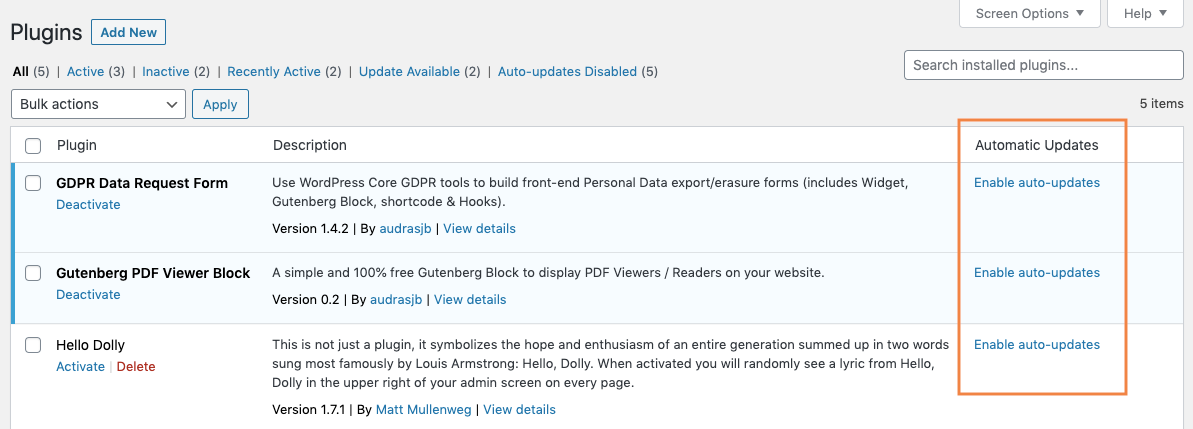
Alasan untuk Memperbarui Plugin WordPress
Katakanlah situs web WordPress Anda bekerja dengan mulus dan Anda tidak bisa lebih bahagia dengan kinerjanya. Mengapa repot-repot memperbarui plugin WordPress ketika Anda memiliki hal yang baik?
Pembaruan plugin adalah untuk keuntungan Anda. Pembaruan plugin menyediakan yang berikut:
- Fitur plugin baru
- Perbaikan kerusakan
- Keamanan WordPress yang ditingkatkan
Mungkin Anda tidak memerlukan fitur baru, tetapi perbaikan bug dan peningkatan keamanan merupakan komponen penting dari pembaruan plugin.
Salah satu cara termudah untuk mengurangi risiko situs WordPress Anda diretas atau disusupi adalah dengan menjaga inti, plugin, dan tema WordPress diperbarui ke versi terbaru.Pembaruan plugin WordPress sangat penting untuk menjaga fungsionalitas dan keamanan situs web WordPress Anda, jadi mengabaikan pembaruan plugin WordPress membuat situs Anda berisiko dan meningkatkan potensi peretas untuk mengeksploitasi kerentanan plugin.
Perbarui Plugin WordPress untuk Meningkatkan Keamanan
Saat pembaruan plugin dirilis, pengembang menyertakan ikhtisar pembaruan. Peretas menonton catatan rilis dan segera setelah mereka mengetahui kerentanan, mereka segera mulai mengeksploitasinya.
Situs WordPress Anda mungkin berfungsi dengan baik dan keren, tetapi Anda mungkin tidak menyadari risiko keamanan yang dihadapi situs Anda saat Anda lalai menginstal pembaruan.
Menjalankan pembaruan bisa membosankan dan memakan waktu, tetapi itu benar-benar perlu dilakukan.
Sebagian besar situs WordPress yang diretas belum diperbarui.
Jadi sekarang kita semua memahami keseriusan memperbarui plugin WordPress, bagaimana Anda menjalankan pembaruan ini?
Sekali lagi, mencadangkan situs Anda adalah suatu keharusan sebelum memperbarui plugin ke versi atau rilis baru. Tidak peduli seberapa aman atau tidak berbahaya tampaknya, pengembang yang mendorong pembaruan ini tidak mungkin mengujinya untuk setiap situasi atau aplikasi individu.
Kiat Plugin WordPress
Dalam lebih dari satu dekade membangun, menjual, dan menggunakan plugin sendiri, berikut adalah beberapa pengetahuan terbaik yang dapat kami bagikan tentang plugin WordPress.
1. Kadang-kadang (baik, biasanya), Kurang lebih
Plugin adalah sumber daya yang hebat karena memungkinkan situs Anda melakukan hal-hal yang tidak dapat dilakukan jika tidak. Namun, semakin banyak plugin yang Anda miliki, semakin besar risiko masalah yang terjadi di situs Anda.
Masalah plugin dapat bersifat acak dan tidak terduga, atau masalah yang lebih spesifik terkait dengan peningkatan plugin atau WordPress. Plugin juga dapat bertentangan dengan plugin lain atau bahkan tema.
Selain itu, setiap plugin yang aktif akan memperlambat situs Anda dalam jumlah tertentu. Bayangkan bahwa setiap plugin yang aktif memperlambat situs sebesar 5 milidetik (beberapa lebih dan lebih sedikit). Jika Anda memiliki 20 plugin aktif, itu berarti setiap halaman membutuhkan waktu sepersepuluh detik lebih lama untuk dimuat daripada jika tidak ada plugin yang aktif.
Jika Anda mendapati diri Anda bertanya "Apakah saya memiliki terlalu banyak plugin yang diinstal?", maka Anda mungkin melakukannya. Ingatlah untuk menjaga jumlah plugin tetap masuk akal.
2: Jika Anda Tidak Menggunakannya, Hapus Itu
Banyak orang menyimpan perpustakaan plugin yang tidak aktif di situs mereka. Karena Anda memiliki opsi untuk menonaktifkan plugin, mungkin Anda tergoda untuk meninggalkannya di server Anda. Tetapi bahkan plugin yang dinonaktifkan dapat menimbulkan risiko keamanan yang besar, jadi jika Anda tidak menggunakan plugin, hapus seluruhnya. Anda selalu dapat menginstal ulang plugin jika Anda berubah pikiran nanti.
3: Plugin Harus Selalu Memiliki Tujuan
Ada banyak sekali plugin keren yang melakukan hal-hal menyenangkan. Tetapi karena plugin memperlambat situs Anda, dan dapat menimbulkan beberapa masalah keamanan, penting untuk memastikan bahwa plugin tersebut benar-benar berfungsi–dan tidak dipasang hanya karena keren.
Keren tidak apa-apa, tentu saja, tetapi mungkin bukan alasan yang cukup kuat untuk menggunakan plugin. Setiap plugin yang Anda gunakan harus melakukan sesuatu yang penting untuk meningkatkan pengalaman pengunjung Anda di situs Anda. Cara Anda menggunakan plugin memengaruhi desain situs Anda, dan pada akhirnya memengaruhi merek Anda.
4. Fungsi & Fitur Plugin Tumpang Tindih Ovoid
Plugin yang tumpang tindih dalam fitur, fungsionalitas, dan layanan hanya menghabiskan ruang dan bandwidth yang berharga, dan berpotensi menimbulkan konflik plugin dan risiko keamanan. Anda tidak perlu 4 plugin yang menangani pengalihan, 6 plugin yang membuat SEO, dan 8 plugin berbagi jejaring sosial yang berbeda Selain memperlambat situs Anda, hanya saja Anda harus mengikutinya. Dan siapa yang menginginkan itu?
5. Hindari Salinan Nulled atau Bootleg dari Plugin Premium
Hanya gunakan plugin yang berasal dari Repositori WordPress atau dari pengembang atau pasar plugin premium tepercaya. Karena plugin berpotensi menciptakan celah keamanan di situs Anda, Anda ingin memastikan bahwa plugin tersebut telah diperiksa oleh pengembang berpengetahuan yang mendukung pekerjaan mereka dengan dukungan profesional.
Penyedia plugin WordPress tepercaya akan memberikan pembaruan untuk mengatasi bug atau masalah keamanan apa pun, serta pembaruan untuk mengikuti versi WordPress terbaru.
6. Tetap Perbarui Plugin Anda
Pengembang memberikan pembaruan pada plugin mereka untuk:
- Tambahkan fungsionalitas baru
- Patch lubang keamanan dan untuk memperbaiki bug
- Ikuti dengan inti WordPress yang selalu berubah
Jika Anda tidak memperbarui plugin saat pengembang menyediakannya, Anda membuka diri terhadap potensi frustrasi dan kemungkinan pelanggaran. Sebagai pengembang plugin, kami dapat dengan jujur memberi tahu Anda bahwa kami tidak memperbarui plugin hanya untuk bersenang-senang (yah, itu menyenangkan), tetapi pada akhirnya kami ingin memastikan bahwa plugin kami berfungsi pada tingkat kinerja puncaknya. Dan itulah yang kami inginkan untuk Anda dan situs Anda—kinerja puncak!
7: Pertimbangkan Pengkodean Fungsi Plugin Minor
Jika sebuah plugin hanya menjalankan fungsi minor, kodenya mungkin lebih baik berada di file functions.php tema daripada di dalam plugin yang berdiri sendiri.
Plugin sangat bagus karena mereka menyediakan pengkodean untuk Anda, tetapi jika
fungsinya sangat sederhana, mengapa tidak menyimpan "bandwidth" plugin Anda untuk fungsi yang lebih penting? Ingatlah bahwa jika Anda menempatkan fungsionalitas di file tema, itu tetap dengan tema.
Jika Anda mengubah tema, fungsi itu juga akan hilang. Buat catatan untuk mengingat detail ini dan buat ulang untuk tema baru Anda. Opsi (lanjutan) lainnya adalah mengkodekan plugin all-inclusive yang memiliki fungsi umum Anda dan gunakan saja.
Mempelajari cara menulis kode di file tema Anda mungkin tampak menakutkan, tetapi dengan panduan yang tepat dan pelatihan WordPress, tidak akan sulit.
8:Ketika Situs Anda Berhenti Bekerja… Biasanya Karena Sebuah Plugin
Jika beberapa bagian dari situs Anda tiba-tiba tidak “berfungsi seperti sebelumnya”, kemungkinan ada konflik antara plugin atau antara plugin dan tema Anda.
Jika Anda baru saja menambahkan plugin, Anda dapat bertaruh konflik plugin adalah sumber masalahnya. Ini tidak berarti Anda tidak dapat menggunakan plugin-tapi Anda harus mencari tahu apa yang terjadi sehingga Anda dapat membuat pilihan informasi tentang bagaimana untuk melanjutkan.
Cara terbaik untuk “menemukan masalah” adalah dengan menonaktifkan semua plugin Anda… dan secara perlahan (satu per satu) mengaktifkan kembali plugin untuk menemukan plugin yang menyebabkan masalah. Setelah Anda mengetahui plugin mana yang menjadi penyebabnya, Anda kemudian dapat mengevaluasi pentingnya plugin tersebut.
9. Berlatih Menghormati
Terkadang dengan plugin WordPress, ini masalah "Anda mendapatkan apa yang Anda bayar". Jika Anda menggunakan plugin gratis, ingatlah bahwa Anda belum membayar semua kerja keras yang dilakukan pengembang – pekerjaan yang membuat situs Anda lebih baik. Anda juga belum membayar untuk dukungan, jadi wajarlah dengan apa yang Anda harapkan atau minta.
Dengan plugin premium, Anda akan menerima peningkatan dan dukungan berdasarkan persyaratan lisensi Anda (seringkali lisensi tahunan). Pastikan Anda mengetahui persyaratannya – dan tentu saja manfaatkan dukungan yang luar biasa ini
ditawarkan. Komunitas WordPress adalah komunitas yang dekat. Berita tentang bagaimana Anda memperlakukan satu pengembang akan menyebar, jadi kami tetap menyarankan Anda untuk mempraktikkan rasa hormat dalam semua interaksi Anda.
Di iThemes, kami menganggap serius dukungan dan telah membangun bisnis kami dengan menyediakan dukungan kelas dunia untuk menemani plugin premium kami. Kami sangat berkomitmen untuk ini sehingga kami memiliki karyawan penuh waktu di seluruh dunia yang tersedia untuk melayani dan membantu. Dengan dedikasi dan pengeluaran keuangan semacam itu, kami menawarkan plugin kami dengan lisensi tahunan untuk mencakup peningkatan dan dukungan. Tanpa itu, yah, kami tidak akan dapat memberikan dukungan dan peningkatan, yang dalam buku kami, akan tidak menghormati pelanggan kami.
Jika kami belum cukup membahasnya, kami ingin menegaskan kembali pentingnya mencadangkan situs Anda sebelum memasang dan mengaktifkan plugin baru. Konsep ini adalah WordPress 101 untuk alasan yang bagus: Setiap pemilik situs yang kehilangan salah satu atau semua pekerjaannya karena menjalankan pembaruan plugin telah mempelajari pelajaran penting ini dengan cara yang sulit.
Intinya adalah bahwa ini bukan pelajaran yang ingin Anda pelajari sendiri. Dapatkan plugin BackupBuddy dan pastikan situs Anda dicadangkan sepenuhnya sebelum menjalankan setiap pembaruan.
Bantuan Tambahan untuk Plugin WordPress
Sebagai pengembang WordPress baru, kemungkinan besar Anda merasa seperti berada di sebuah pulau. Dengan begitu banyak yang harus dipelajari dan begitu banyak pertanyaan tentang berbagai konsep (termasuk plugin), di mana Anda dapat meminta bantuan gratis dan berkualitas?
Hal yang menakjubkan tentang komunitas WordPress adalah komunitas ini dipenuhi dengan ribuan pengembang berpengetahuan yang siap membantu dan menjawab pertanyaan Anda yang paling mendetail. Gratis.
Forum Dukungan WordPress adalah salah satu alat paling berharga yang akan Anda temukan ketika Anda memiliki pertanyaan tentang cara kerja plugin, apa yang harus dilakukan jika ada konflik yang jelas, atau plugin mana yang dapat menawarkan solusi untuk kebutuhan unik Anda.
Yang terbaik, basis pengetahuan yang sudah ada di Forum Dukungan WordPress akan sering mengarahkan Anda ke jawaban atas pertanyaan Anda tanpa perlu memposting utas baru.
Kemungkinannya adalah, jika Anda mengalami masalah dengan plugin, orang lain memiliki masalah yang sama.
Jangan ragu untuk merujuk ke Forum setiap kali Anda memiliki pertanyaan atau merasa buntu pada proses plugin tertentu.
Dukungan Plugin
Dengan plugin gratis, Anda akan sering menemukan bahwa dukungan pelanggan langsung dari pengembang plugin sangat buruk. Benar, mereka mungkin menjawab beberapa pertanyaan melalui email saat Anda pertama kali mengunduh plugin gratis.
Tapi setelah beberapa saat, Anda akan sendirian.
Manfaat utama dari membeli plugin premium adalah kebanyakan dari mereka datang dengan dukungan langsung, satu-satu saat Anda membutuhkannya. Beberapa pengembang mungkin menawarkan dukungan telepon, obrolan, dan email gratis selama sebulan. Lainnya selama satu tahun. Namun yang lain untuk seumur hidup.
Saat melihat ke plugin premium, pastikan Anda memiliki pemahaman tentang tingkat dukungan pelanggan yang akan Anda terima setelah Anda melakukan pembelian.
Terkadang, dukungan saja lebih dari harga tiket masuk.
Penutup: Gunakan Kekuatan Plugin WordPress Untuk Bekerja
WordPress, dengan sendirinya, adalah platform yang sangat kuat bagi hampir semua orang untuk membangun situs web yang berguna, profesional, dan kuat. Dan sementara inti WordPress akan membantu Anda, plugin yang tersedia untuk WordPress akan membantu Anda mencapai tujuan yang Anda inginkan.
Bagi mereka yang mengelola beberapa situs WordPress untuk klien yang berbeda, menemukan plugin khusus yang dapat Anda gunakan dengan cepat dapat menghemat banyak waktu dan membantu mengarahkan Anda ke status pengembang WordPress ahli di mata klien Anda.
Mulailah menggali dunia plugin WordPress hari ini dan temukan apa yang Anda butuhkan untuk membangun situs yang memenuhi dan melampaui harapan visi Anda.
Kristen telah menulis tutorial untuk membantu pengguna WordPress sejak 2011. Anda biasanya dapat menemukannya mengerjakan artikel baru untuk blog iThemes atau mengembangkan sumber daya untuk #WPprosper. Di luar pekerjaan, Kristen menikmati jurnal (dia menulis dua buku!), hiking dan berkemah, memasak, dan petualangan sehari-hari bersama keluarganya, berharap untuk menjalani kehidupan yang lebih kekinian.